Modèle de site Web CMS Empire Skincare Black Tone
Champ d'application : code source du site Web d'un article d'information sur la santé, code source du site Web d'un article d'information sur la santé, site Web d'entreprise, vente de masques faciaux, etc.
Étapes d'installation :
Étape 1 : Décompressez d’abord le fichier obtenu et transférez-le vers l’espace via FTP.
Étape 2 : Tapez votre nom de domaine ou IP/e/install/index.php dans le navigateur, tel que http://www.php.cn/e/install/index.php pour effectuer une installation normale d'Empire CMS. (Vous serez invité à supprimer un fichier "/e/install/install.off) Après la suppression, réexécutez (actualisez le navigateur) /e/install/index.php pour l'installer. (Si cette étape ne fonctionne pas, veuillez pas de panique. , vérifiez d'abord si le répertoire est correctement placé, puis vérifiez si la faute de frappe. Sinon, votre espace ne prend pas en charge PHP, ou il y a un problème avec les autorisations des fichiers. Veuillez consulter le fournisseur d'espace ! Étape 3 : Cliquez complètement sur Suivant. Le préfixe de la base de données est wq_, sinon les données ne peuvent pas être restaurées
. Étape 4 : Cliquez sur Suivant et remplissez votre nom d'utilisateur et votre mot de passe. Vous n'avez pas besoin de saisir le code de vérification !
Étape 5 : Après avoir terminé les étapes ci-dessus, saisissez votre nom de domaine ou IP/e/admin/index.php dans le navigateur, tel que http://www.php.cn/e/admin/index.php pour vous connecter. l'arrière-plan d'Empire CMS, remplissez votre nom d'utilisateur et votre mot de passe dans la partie 4 ci-dessus et connectez-vous.
Étape 6 : Recherchez le système en arrière-plan - Sauvegarde et restauration des données - Restaurer les données
Étape 7 : Attendez un moment. Une fois les données restaurées, connectez-vous à nouveau au backend. Le nouveau nom d'utilisateur est admin et le mot de passe est admin. S'il existe un code d'authentification, c'est celui que vous avez renseigné dans la partie 4. ! Vous pouvez vous connecter au backend !
Étape 8 : Connectez-vous au backend pour la première fois et vous devez effectuer certaines opérations. Comme indiqué ci-dessous : Définissez la flèche pour afficher vos informations. L'adresse du site Web doit être correctement renseignée et doit commencer par http:// et se terminer par /. Si vous ne savez pas comment le remplir ou si vous n'avez pas de nom de domaine pour le moment, veuillez le remplir directement/Si vous le remplissez mal ici, la réception affichera une erreur ! Souviens-toi!
Entretien général :
1. L'ensemble du site adopte le mode HTML statique, donc si vous souhaitez mettre à jour la page d'accueil et les pages de colonnes, vous devez vous rendre dans Mise à jour des données pour les mettre à jour (il est recommandé de mettre à jour la page d'accueil et les pages de colonnes après avoir ajouté plusieurs informations chacune. temps).
2. La gestion de la publicité se fait dans le système de publicité en arrière-plan et la gestion de la publicité peut être effectuée !
3. Les informations nous concernant en bas peuvent être gérées dans le backend – colonnes – page personnalisée !
Toutes les ressources de ce site proviennent d'internautes ou sont réimprimées par les principaux sites de téléchargement. Veuillez vérifier vous-même l'intégrité du logiciel ! Toutes les ressources de ce site sont uniquement à titre de référence d'apprentissage. Merci de ne pas les utiliser à des fins commerciales. Sinon, vous serez responsable de toutes les conséquences ! En cas d'infraction, veuillez nous contacter pour la supprimer. Coordonnées : admin@php.cn
Article connexe
 Comment compter les valeurs de colonnes conditionnelles dans SQL : un exemple basé sur les priorités ?
Comment compter les valeurs de colonnes conditionnelles dans SQL : un exemple basé sur les priorités ?
10 Jan 2025
Comptage de colonnes conditionnelConsidérez une table nommée « Jobs » structurée comme suit : jobId, jobName, Priority où « Priority » est un entier compris entre 1...
 Préparez-vous à un entretien comme un pro avec les questions d'entretien CLI
Préparez-vous à un entretien comme un pro avec les questions d'entretien CLI
10 Jan 2025
Préparez-vous à un entretien comme un pro avec les questions d'entretien CLI Qu'est-ce que la CLI des questions d'entretien ? La CLI Interview Questions est un outil de ligne de commande conçu pour les apprenants et les développeurs JavaScript qui souhaitent améliorer leur entretien.
 Comment puis-je supprimer efficacement les zéros non significatifs dans SQL Server sans perte de données ?
Comment puis-je supprimer efficacement les zéros non significatifs dans SQL Server sans perte de données ?
10 Jan 2025
Méthodes améliorées pour supprimer les zéros non significatifs dans SQL ServerL'approche conventionnelle pour supprimer les zéros non significatifs dans SQL Server implique d'utiliser le...
 ShouldSerialize() ou Specified : quel modèle de sérialisation conditionnelle dois-je choisir ?
ShouldSerialize() ou Specified : quel modèle de sérialisation conditionnelle dois-je choisir ?
10 Jan 2025
ShouldSerialize() vs modèle de sérialisation conditionnelle spécifiéLa sérialisation conditionnelle est cruciale pour contrôler sélectivement la sérialisation...
 Comment puis-je résoudre une erreur « Limite de profondeur de récursion dépassée » dans une requête SQL récursive ?
Comment puis-je résoudre une erreur « Limite de profondeur de récursion dépassée » dans une requête SQL récursive ?
10 Jan 2025
Requête récursive entraînant un dépassement de la limite de profondeur de récursionCette requête a rencontré une erreur récurrente en raison du dépassement de la limite de récursion maximale de 100....
 Suppressions logicielles dans les bases de données : à utiliser ou à ne pas utiliser ?
Suppressions logicielles dans les bases de données : à utiliser ou à ne pas utiliser ?
10 Jan 2025
Suppressions logicielles : une question de conceptionLe sujet des suppressions logicielles, un mécanisme qui « marque » les enregistrements comme supprimés au lieu de les supprimer physiquement, a...
 Comment puis-je faire pivoter une image dans une application WinForms ?
Comment puis-je faire pivoter une image dans une application WinForms ?
10 Jan 2025
Rotation d'une image dans WinFormsCette question répond à la nécessité de faire pivoter une image dans une application Windows Forms, notamment pour indiquer...
 Comment mapper les noms de champs JSON aux propriétés d'objet .NET à l'aide de JavaScriptSerializer (ou d'alternatives) ?
Comment mapper les noms de champs JSON aux propriétés d'objet .NET à l'aide de JavaScriptSerializer (ou d'alternatives) ?
10 Jan 2025
JavaScriptSerializer.Deserialize : mappage des noms de champ dans JSON avec les propriétés d'un objet .NetQuestion : Comment pouvez-vous mapper un nom de champ dans des données JSON à un...
 ShouldSerialize() ou Specified : quel modèle de sérialisation conditionnelle devriez-vous choisir ?
ShouldSerialize() ou Specified : quel modèle de sérialisation conditionnelle devriez-vous choisir ?
10 Jan 2025
Modèles de sérialisation conditionnelle : ShouldSerialize() vs SpecifiedIntroductionXmlSerializer propose deux modèles pour la sérialisation conditionnelle...


Outils chauds Tags

Outils chauds
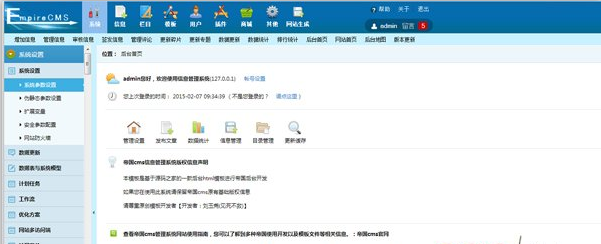
Beau et élégant modèle de site Web backend Empire CMS V7.2
Le beau et élégant modèle de site Web backend Imperial CMS est un modèle de site Web backend développé et produit sur la base d'Imperial CMS V7.2. L'interface est beaucoup plus jolie que l'interface backend Imperial CMS par défaut ! Certaines tables sont intégrées à l'empire, comme l'éditeur, les styles de gestion des colonnes, etc. ! Le site Web chinois PHP recommande le téléchargement !
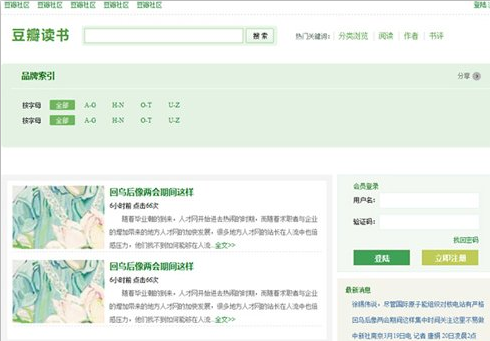
Le modèle Empire CMS imite le modèle de site Web de Douban Reading Channel
Le modèle Empire CMS imite le modèle de site Web Douban Reading Channel, avec une interface thématique verte et rafraîchissante. Si vous l'aimez, veuillez le télécharger.
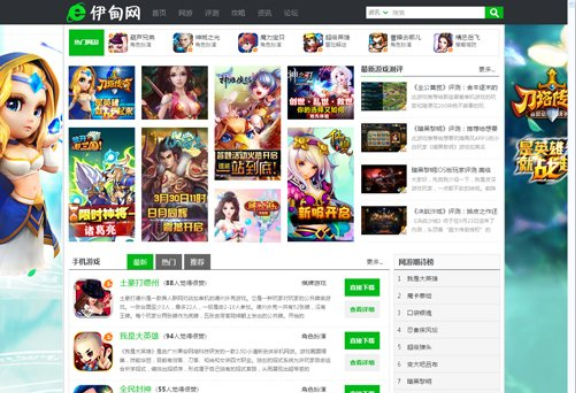
Modèle Empire CMS : Modèle de site Web de jeu mobile vert
Nom du modèle : Modèle de jeu mobile vert Encodage du modèle : UTF-8 (si cela est spécifiquement indiqué, mes modèles sont généralement UTF-8, veuillez lire clairement) Version applicable : réalisée sur la base de la version Empire CMS 7.0 UTF-8 (les versions inférieures peuvent ne pas être applicables en raison d'incohérences dans certaines balises, et je ne l'ai pas testé) Modèle de système : basé sur les actualités et un modèle de jeu personnalisé (c'est-à-dire le modèle d'actualités et le modèle de téléchargement) Contenu du modèle : page d'accueil, liste d'actualités, contenu d'actualités, liste de jeux, contenu de jeu Prix du modèle : gratuit (aucune exigence de droit d'auteur, partage gratuit, réparations mineures méprisées)
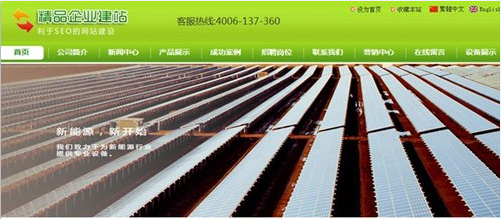
Modèle de site Web d'entreprise CMS Green Atmosphere Empire
Modèle de site Web d'entreprise Green Atmosphere Empire CMS, un modèle de site Web d'entreprise universel !

Modèle CMS Empire gratuit pour site Web de blog personnel classique
Le modèle Empire CMS de site Web de blog personnel classique gratuit est un modèle de blog classique. L'image d'arrière-plan et l'arrière-plan du titre sont les deux couleurs de l'ensemble du modèle. Ce modèle de style classique est créé à l'aide d'effets d'image combinés aux effets d'animation flash de la barre de navigation. Notes d'installation: 1. Les 3 dossiers téléchargés css images js sont placés dans le répertoire racine du réseau. 2. En arrière-plan du site Web, accédez à la gestion du groupe top-template-template et importez le fichier modèle téléchargé. 3. Activer les modèles importés 4. Mettez à jour les informations générales correspondantes





